显示 WebMap
网址: https://developers.arcgis.com/javascript/latest/tutorials/display-a-web-map/
本文档的价值在于小部件的使用, 在国内一般不会使用到其 API 服务. 但是可以开发自己的地图数据.
本教程展示使用 存储与 ArcGIS 的 web map 来创建地图.
Web Map 是一个地图数据, 以 JSON 的格式进行存储. 其中定义了诸多属性, 例如 basemap layer, data layer 等.
该 JSON 格式定义在 web map 规范中.
一个 Web Map 就是一个地图, 它是 ArcGIS 中的一个 item.
一个 Web Map Item 包含地图所需要的所有配置 (JSON 格式). 包括:
- basemap layer
- data layer
- layer style
- pop-up 设置等.
应用程序可以使用 item ID 来展示地图.
概念补充
- basemap layer. 是一个用于访问和显示来自基础地图层服务的数据的层. 它为地图或场景提供视觉和地理上下文, 通常包含带有行政边界和地名的全局数据.
- data layer. 数据层是从文件或服务中引用地理数据的层, 用于在地图或场景中可视化数据.
- layer style. 样式是描述如何在地图视图中呈现地图内容的定义. 它通常从服务或文件中读取.
- pop-up. 即弹窗, 它是一种视觉元素, 用于显示地图中特征或图形的数据.
这些细节需要单独梳理, 补充.
在本教程中, 你会学习如果加载并展示存储于 ArcGIS Online 中的, 已配置好的 web map.
注意:
如果需要了解数据服务 (data hosting), 可以参考地图 API 与位置服务指南中的 Data Hosting. 要了解服务, 可以访问 特性服务.
前置要求
你需要一个 API Key, 进入官网, 登录后, 进入 dashboard 页面.
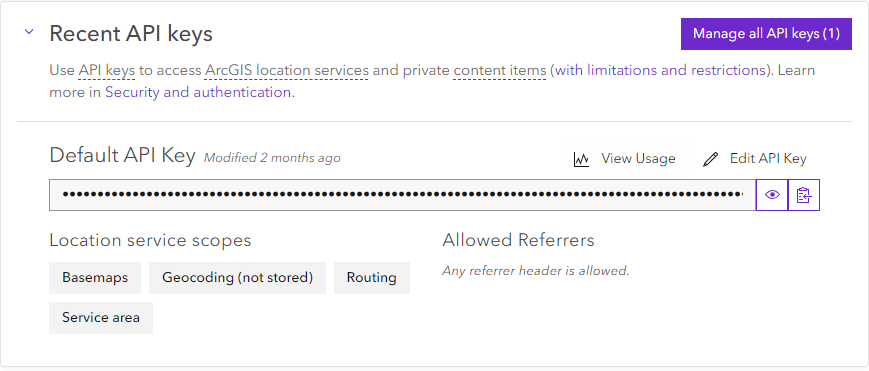
步骤
- 创建项目.
- 设置 ApiKey.
- 添加模块 (
Map,MapView,WebMap,ScaleBar,Legend). - 加载 Web Map. 设置其
portalItem - 更新
MapView实例, 使用WebMap实例代替Map实例. 并删除center,zoom属性. - 添加小部件.
详细步骤
import WebMap from '@arcgis/core/WebMap'
import Config from '@arcgis/core/config'
import MapView from '@arcgis/core/views/MapView'
import ScaleBar from '@arcgis/core/widgets/ScaleBar'
import Legend from '@arcgis/core/widgets/Legend'
Config.apiKey = 'xxx'
const webmap = new WebMap({
portalItem: {
id: "41281c51f9de45edaf1c8ed44bb10e30"
}
});
const view = new MapView({
map: webmap,
container: 'div',
})
const scalebar = new ScaleBar({
view: view
});
view.ui.add(scalebar, "bottom-left");
const legend = new Legend ({
view: view
});
view.ui.add(legend, "top-right");
